

シート処理
|
|
 |
シート処理 |
|
機能508 |
カッコ内データソート |
|
|
カッコ内のデータでソートしたい! |

|
|

|
カッコ内のデータでソート(並べ替え)を実行します。 |

|
|
|
|
カッコ内のデータで昇順にソートします。
|
■ カッコ内データソート
|
|
 ボタンをクリックすると機能メニューが表示されます。 ■ 機能メニュー
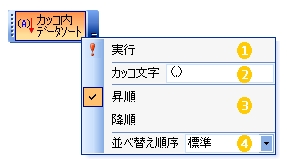 ソートするデータを囲んでいるカッコ文字を機能メニュー  のテキストボックスで指定します。
のテキストボックスで指定します。カッコの開始文字( 例えば "(" ) と、終了文字 ( 例えば ")" ) を半角のカンマで区切って指定します。カッコの種類としては、( ...)、< ...>、「 ...」、『 ...』、[ ...]、“ ...” などが考えられます。  カッコ文字の入力後は、[Enter]または[Tab]で入力を確定してください。
カッコ文字の入力後は、[Enter]または[Tab]で入力を確定してください。例えば、次の例のように、ソートするデータが 【...】内にある場合... 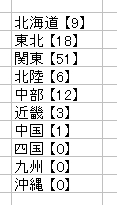 カッコ文字は次のように指定します。 ■ カッコ文字の指定
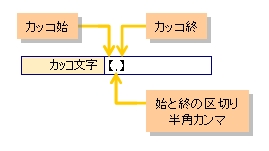 並べ替え順(昇順、降順)の指定は、機能メニュー  で指定します。
で指定します。 ■ 並べ替え順の指定
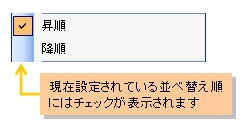 文字データをソートする場合、甲、乙、丙、丁、・・・ や、子、丑、寅、卯、・・・ などの「ユーザー設定リスト」を指定する場合は、機能メニュー  の「並べ替え順序」
で指定します。 の「並べ替え順序」
で指定します。 ■ 並べ替え順の指定
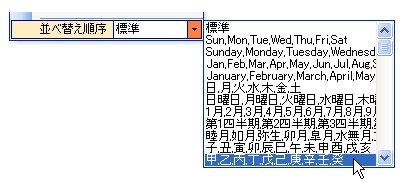 次の例は、ユーザー設定リストを使ったソート結果の比較です。 ユーザー設定リストに都道府県コード順の都道府県名(北海道、青森県、秋田県、...、沖縄県)を登録してあります。「標準」の場合は文字コード順にソートされますが、ユーザー設定リストを使うと、都道府県コード順にソートされます。 ■
ユーザー設定リストを使ったソート
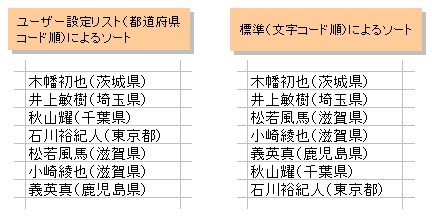
|
|||
|
|
機能メニューで、カッコ文字、並べ替え順(昇順、降順)、並べ替え順序(標準、ユーザー設定リスト)を指定します。 |
||
|
|
ソートするセル範囲を選択後、機能メニュー  の「実行」をクリックします。
の「実行」をクリックします。 |
||
|
■ ソートするセル範囲の選択 ⇒
[実行]
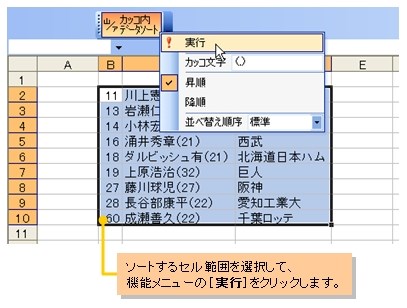 |
|||
|
|
ソートのキーとなる列を指定します。 キー列の任意のセルをクリックすることにより列を指定することができます。 下の例では、キー列を列C(カッコ内に記述された年齢でソート)しています。 |
||
|
■ キー列の指定
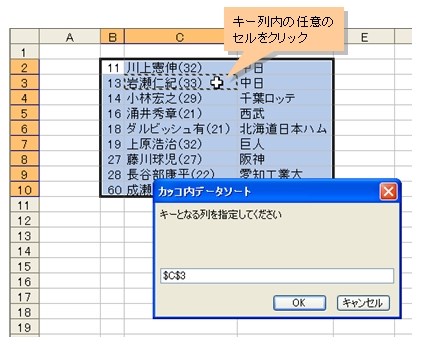 |
|||
|
|
指定された条件に従ってカッコ内のデータによるソートが実行されます。 |
||
|
■ カッコ内のデータによるソート
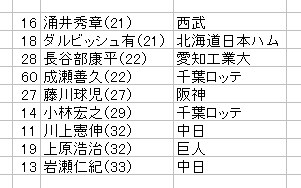 |
|||
 関連機能
関連機能 |
|
|
|
|
|
|
|
|
|
|
|
|
|
|
|
この機能のトップに戻る  |
2011.08.04/2017.06.18 |